Hogyan ActiveX vezérlő telepítése
Kattintson az „Egyéb” alatt „Biztonsági szintek”, és adja meg a kívánt paramétert elem „Information Bar”, a következőket teheti:
- megjelenítéséhez a pop-up ablak;
- ActiveX-vezérlők vannak beállítva;
- töltse le a kiválasztott fájl;
- végrehajtja az aktív tartalom futtatását a letöltött fájl;
- ActiveX vezérlők futnak a le csökkentett módban.
Visszatér a fő „Start” menüt, és adja be a gpedit.msc parancsot a Keresés szövegmezőbe vonal végrehajtani egy műveletet szerkesztésének ActiveX telepítő eszköz működési paramétereit.
Nagyítás „Computer Configuration” és dupla klikk, klikk, kattintson a „Felügyeleti sablonok”.
activex tagjai kis program, néha kiegészítők, amelyeket az internet oldalakon. A fő cél - létrehozása kényelmes a felhasználó számára: például ezt a bővítményt, akkor animálni tárgyakat egy böngészőablakban.
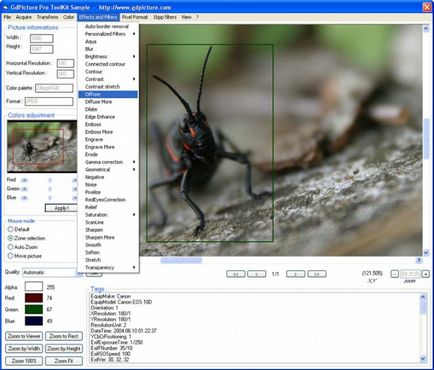
- - személyi számítógép hozzáférést a globális hálózat.
A „Biztonság” fülre, kattintson a gombra az „Egyéb” A párbeszédablak a képernyőn, aktiválja a „Run script megjelölt ActiveX-vezérlők biztonságos” beállítás kiválasztása a „Enable”. Ellenőrizze, hogy minden változás és az ablak bezárásához.
Nyissa meg a helyszínen, hogy adunk a megbízható zónába. Menj a lap „Eszközök” link „információk”. Ezután egy kérés érkezik telepíteni activex elem. Kattintson az információs sáv és a csúcspontja a menüben válasszuk ki az „Install ezt add-on” opciót.
Miután a böngésző elindul pumpáló bővítményt, akkor megjelenik egy új kérés: „Install?” Kattintson a „Telepítés” gombra. Aztán, amikor az elkészült létesítmény a komponens, a böngésző status bar (alsó rész) megjelenik egy üzenet: „Kész”. Zárja be ezt az ablakot.
ActiveX telepítése, győződjön meg arról, hogy a honlap megbízható! Gyakran előfordul, hogy ez a plugin is használható site tulajdonosok nyomon követni a meglátogatott felhasználó PC webes forrásokat, valamint hogy hozzáférjen személyes adataihoz. Ezen túlmenően, az ActiveX elem kódot tartalmazhat, amely lehetővé teszi a rosszindulatú programok, hogy ezt a plug-in a saját céljaikra.
Ha egy PC-felhasználó nem kívánja telepíteni az ActiveX elem kiválasztása az Internet Explorer, a telepítés a vezérlő meg kell nyomni az „Ne fuss”.
- Ez biztos, hogy telepíteni az ActiveX-vezérlők a számítógépen?
A feladat telepítése és elindítása a szolgáltatás a felhasználó által meghatározott, a Microsoft Windows operációs rendszer szabványos és végezzük segítségével speciális szerszámok Instsrv.exe.

Kattintson a „Start” gombra a főmenüben a Microsoft Windows operációs rendszer, és keresse meg a tételt a „Run” elvégzésére a kívánt szolgáltatást telepítést.
Írja be a cmd értéket az „Open”, és erősítse meg a dob parancsot eszközök „Command Prompt” nyomja meg az OK gombot.
Állítsa az értéket meghajtó: \ teljes_elérési_út \ Instsrv.exe szolgáltatás_neve \ srvany.exe a beviteli mezőbe a parancssorba, és nyomja meg az Enter billentyűt a parancs végrehajtásához.
Visszatér a fő „Start” menü, majd ismét keresse meg a tételt a „Run”, hogy a szükséges változtatásokat, hogy a rendszer bejegyzést.
Írja be a parancsot „Kulcs hozzáadása”, és adja meg az „Options” értéket a „szakasz” címmel.
Ne adjon meg értékeket a „Class” mezőben, és erősítse meg a bevitelt az OK gomb megnyomásával.
ActiveX vezérlők nem csak a böngészők, hanem programok a Microsoft Office csomagot, például az MS Outlook vagy az MS Publisher. Aktiválása előtt ezt a lehetőséget, meg kell győződnie arról, hogy az információt kaptuk megbízható forrásból.

- A Windows operációs rendszer.
Leggyakrabban, az ActiveX-vezérlők szerepelnek, ha egy felugró üzenet. Kattintson a „Beállítások”, hogy nyissa meg a kisalkalmazás „Biztonsági beállítások”. Itt, válassza az „Enable a tartalom.” Tartalom használatával letöltött ActiveX engedélyezése csak az aktuális munkamenetben.
Ügyeljen arra, hogy a kijelző a riasztásokat a böngészőt, és a program a Microsoft Office csomag - ők mások. Az első esetben a figyelmeztető üzenet látható a panelen, a második esetben - minden párbeszédablakban.
kell nyomni a „Trust Center Settings” a megjelenő ablakban. Kattintson a bal egérgombbal a linkre «ActiveX beállítások” és válassza a megfelelő lehetőséget.